Въпрос
Проблем: Как да коригирам KB5013943, причиняващ грешки в приложението?
Здравейте. Наскоро инсталирах най-новите актуализации на Windows и продължавам да получавам грешки, когато се опитвам да отворя приложенията си. Какъв може да е проблемът?
Решен отговор
Наскоро потребителите на Windows 11 започнаха да изпитват грешки при опит да стартират определени приложения. Изглежда, че проблемът е започнал, след като хората са инсталирали най-новия KB5013943[1] кумулативна актуализация. Актуализацията трябваше да коригира уязвимости и грешки в сигурността. По-конкретно, трябваше да поправи грешка, причиняваща .NET Framework 3.5
[2] приложения да не се отварят, ако са използвали компонентите на Windows Communication Foundation (WCF) и Windows Workflow (WWF).Въпреки това, сега много хора съобщават, че конкретно получават грешката 0xc0000135, когато се опитват да използват приложения като като ProtonVPN, PowerShell, Event Viewer, Sound Blaster Command, KeePass, Visual Studio, Discord и ShareX. Пълното съобщение за грешка гласи, както следва:
Приложението не можа да стартира правилно (0xc0000135). Щракнете върху OK, за да затворите приложението
Актуализацията на KB5013943 изглежда влоши ситуацията и потребителите заливат форумите в търсене на решения. В това ръководство ще намерите 3 стъпки, които могат да ви помогнат да коригирате KB5013943, причиняващ грешки в приложението. Ако те не работят, може да се наложи да изчакате Microsoft да пусне друга корекция.
Можете също да използвате инструмент за поддръжка като ReimageMac пералня X9 който може да коригира повечето системни грешки, BSOD,[3] повредени файлове и проблеми с системния регистър. В противен случай следвайте инструкциите стъпка по стъпка по-долу.
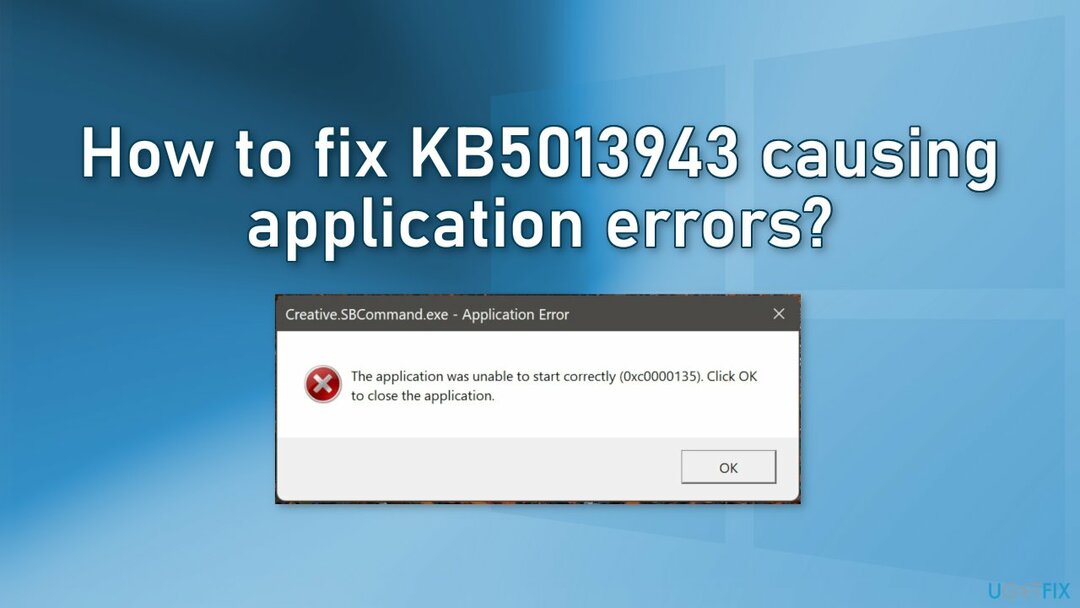
Метод 1. Активирайте .NET 3.5 рамка в контролния панел
За да поправите повредена система, трябва да закупите лицензираната версия на Reimage Reimage.
- Отидете на Контролен панел и щракнете върху Програми
- Изберете Включване или изключване на функции на Уиндоус опция
- Уверете се .NET Framework 3.5 (включва .NET 2.0 и 3.0) и Net Framework 4.8 Разширени услуги се проверяват
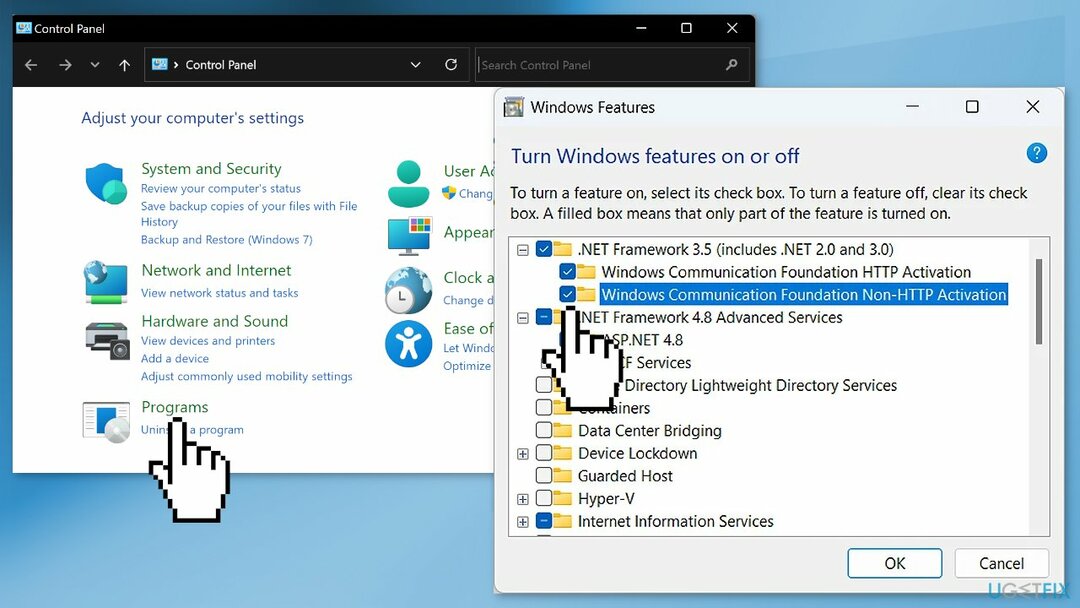
Метод 2. Активирайте .NET 3.5 рамка с помощта на командния ред
За да поправите повредена система, трябва да закупите лицензираната версия на Reimage Reimage.
- Въведете команден ред в търсенето и изберете стартирайте като администратор
- Въведете следните команди и натиснете Въведете след всеки един:
dism /online /enable-feature /featurename: netfx3 /all
dism /online /enable-feature /featurename: WCF-HTTP-Activation
dism /online /enable-feature /featurename: WCF-NonHTTP-Activation
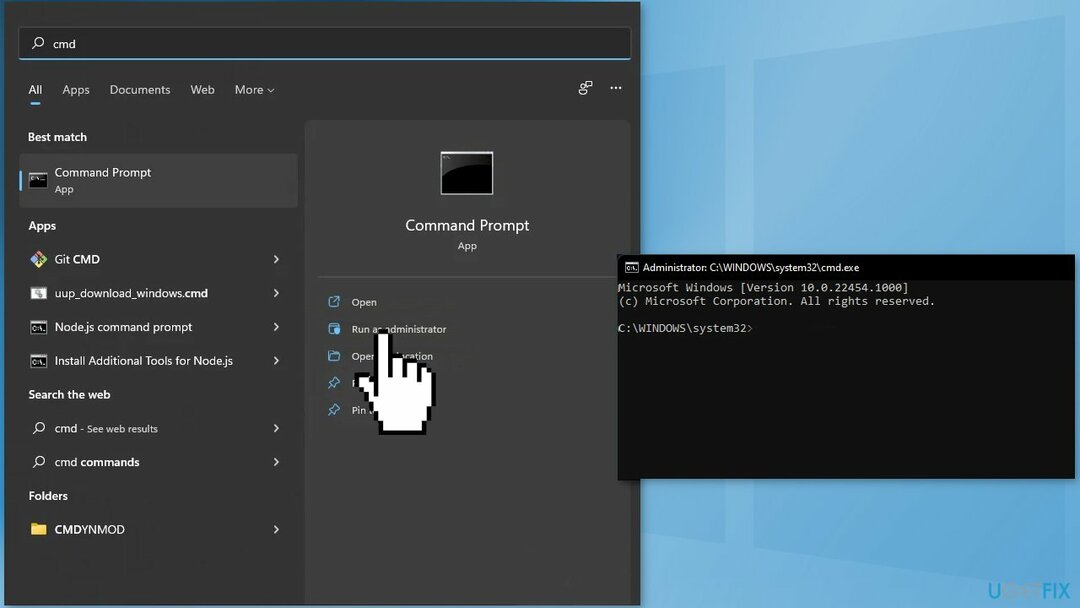
Метод 3. Деинсталирайте актуализацията на KB5013943
За да поправите повредена система, трябва да закупите лицензираната версия на Reimage Reimage.
Преди да продължите, имайте предвид, че това може да остави вашето устройство незащитено от най-новите заплахи за сигурността.
- В Настройки, от лявата странична лента изберете Windows Update
- На Windows Update страница, щракнете Актуализиране на историята
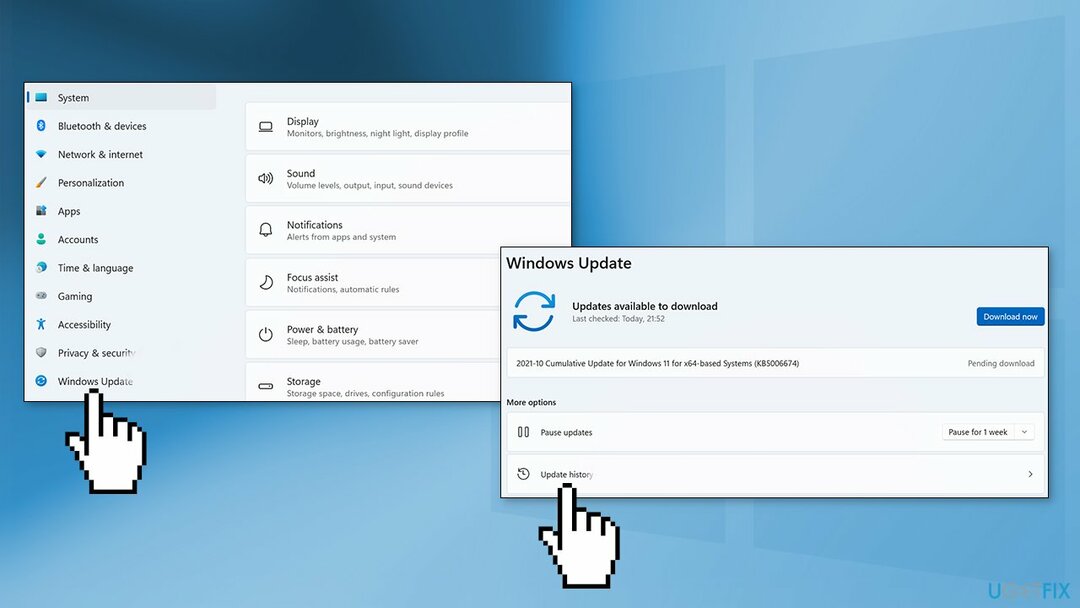
- От Свързани настройки раздел, изберете Деинсталиране на актуализации
- За да премахнете актуализация, изберете я в списъка и след това щракнете Деинсталиране
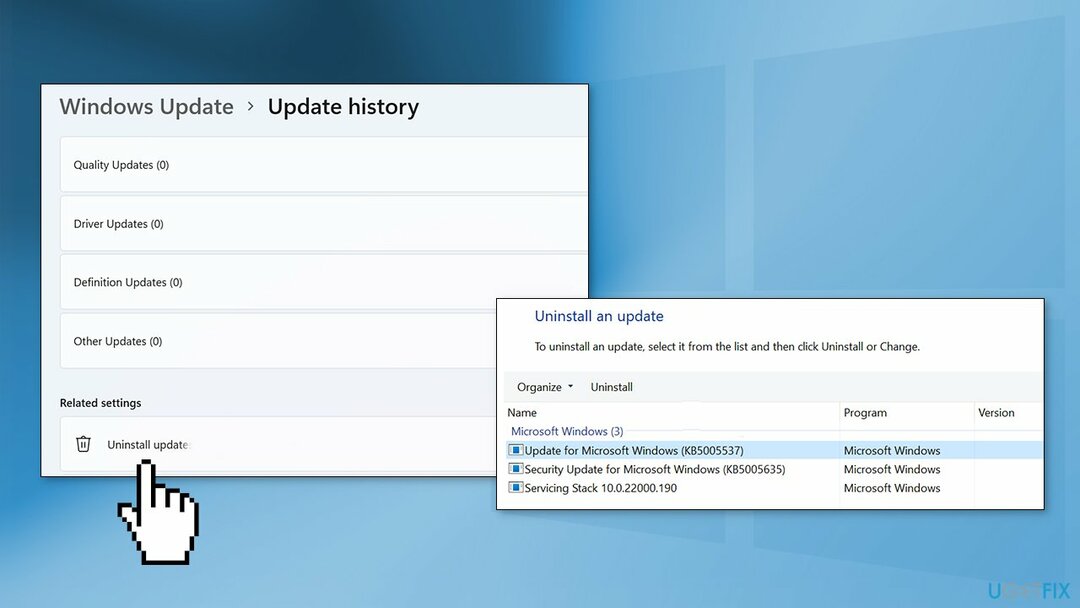
- Щракнете върху да в подкана за продължаване
Поправете грешките си автоматично
Екипът на ugetfix.com се опитва да направи всичко възможно, за да помогне на потребителите да намерят най-добрите решения за отстраняване на грешките си. Ако не искате да се борите с техники за ръчен ремонт, моля, използвайте автоматичния софтуер. Всички препоръчани продукти са тествани и одобрени от нашите професионалисти. Инструментите, които можете да използвате, за да коригирате грешката си, са изброени по-долу:
Оферта
направи го сега!
Изтеглете корекцияЩастие
Гаранция
направи го сега!
Изтеглете корекцияЩастие
Гаранция
Ако не сте успели да поправите грешката си с помощта на Reimage, свържете се с нашия екип за поддръжка за помощ. Моля, уведомете ни всички подробности, които смятате, че трябва да знаем за вашия проблем.
Този патентован процес на поправка използва база данни от 25 милиона компоненти, които могат да заменят всеки повреден или липсващ файл на компютъра на потребителя.
За да поправите повредена система, трябва да закупите лицензираната версия на Reimage инструмент за премахване на зловреден софтуер.

Не позволявайте на уебсайтове, интернет доставчик и други страни да ви проследяват
За да останете напълно анонимни и да предотвратите ISP и правителство от шпиониране върху вас, трябва да наемете Частен интернет достъп VPN. Това ще ви позволи да се свържете с интернет, докато сте напълно анонимни, като криптира цялата информация, предотвратява тракери, реклами, както и злонамерено съдържание. Най-важното е, че ще спрете незаконните дейности по наблюдение, които НСА и други правителствени институции извършват зад гърба ви.
Възстановете бързо изгубените си файлове
Непредвидени обстоятелства могат да се случат по всяко време, докато използвате компютъра: той може да се изключи поради прекъсване на захранването, а Син екран на смъртта (BSoD) може да възникне или произволни актуализации на Windows могат да се случи на машината, когато сте напуснали за няколко минути. В резултат на това вашата училищна работа, важни документи и други данни може да бъдат загубени. Да се възстановявам се изгубени файлове, можете да използвате Професионално възстановяване на данни – той търси в копия на файлове, които все още са налични на вашия твърд диск, и ги извлича бързо.